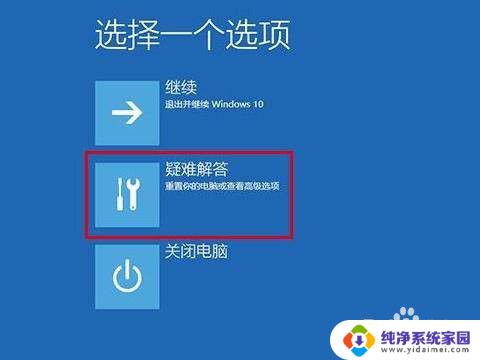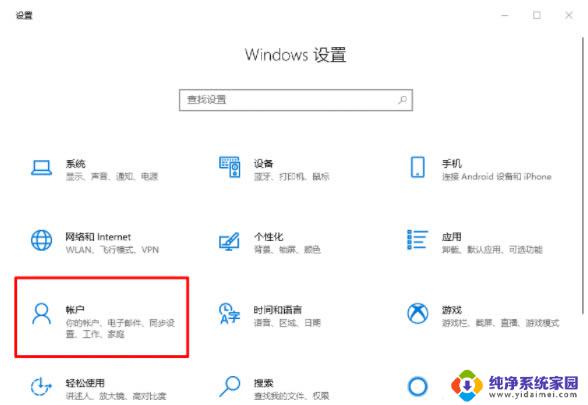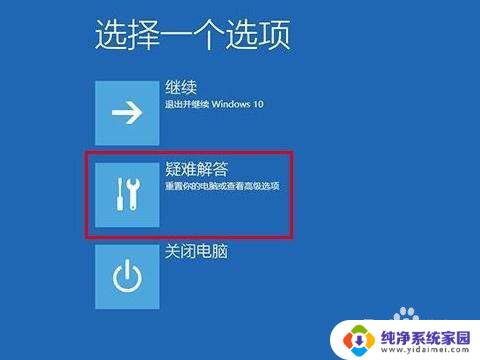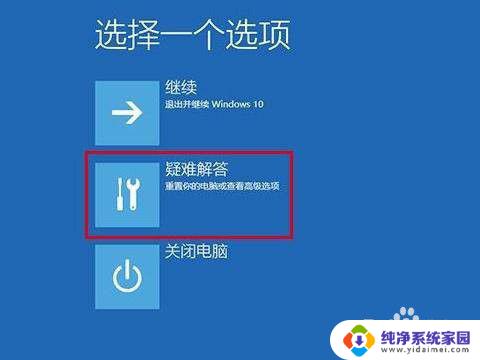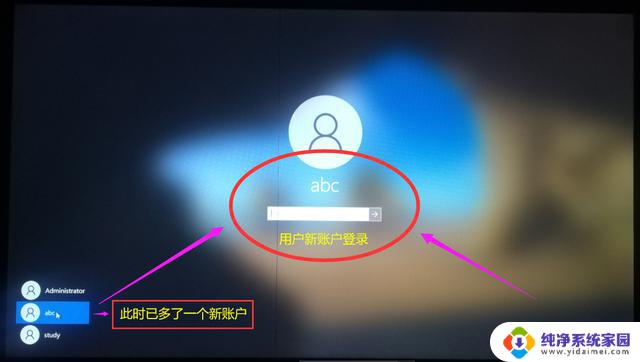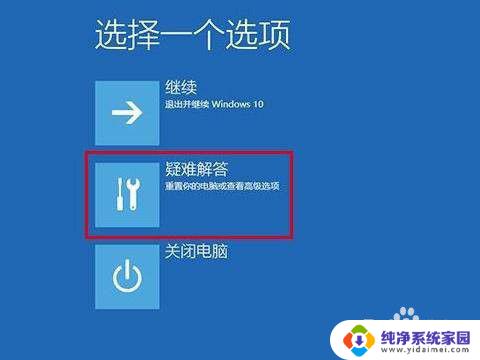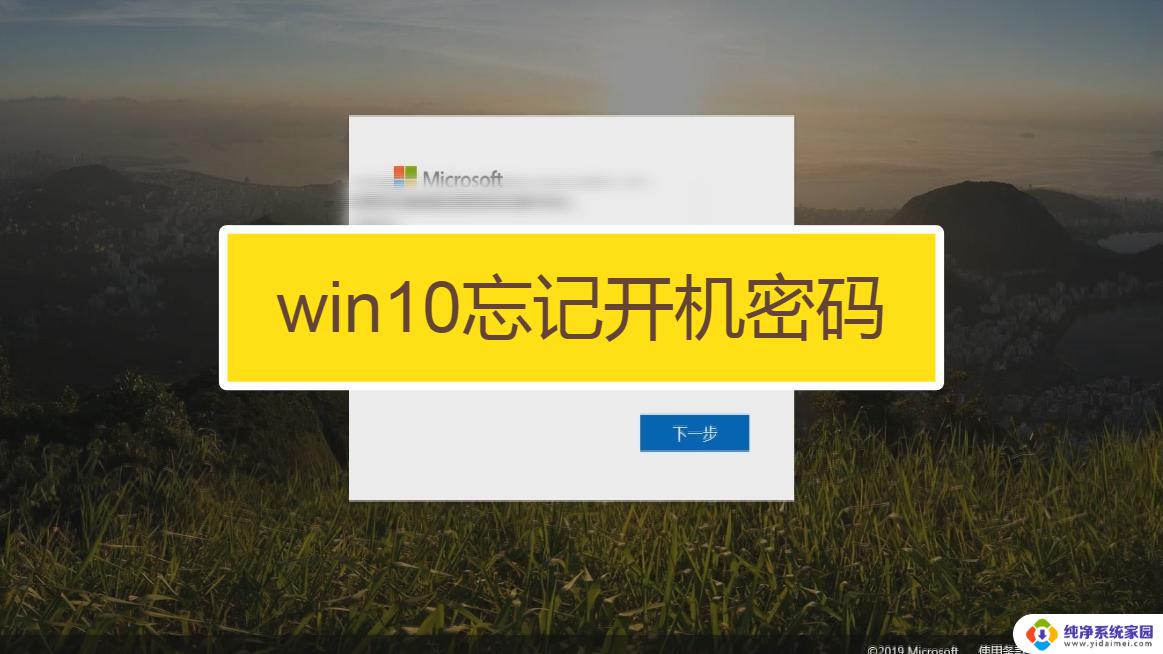win10登录密码忘记了 怎么解除 Win10忘记开机密码忘怎么办
win10登录密码忘记了 怎么解除,Win10登录密码忘记了,这是我们在使用电脑时可能会遇到的一个常见问题,忘记登录密码后,我们可能会感到困惑和无助,不知道该如何解除这个困境。幸运的是有许多方法可以帮助我们解决这个问题。无论是通过使用重置工具、使用微软账户或者通过其他辅助工具,我们都有机会重新获得对Win10系统的访问权。本文将介绍一些解除Win10忘记开机密码的方法,帮助您重新进入系统,继续使用电脑。
具体方法:
1.原账号的密码我们确实忘记了,但是我们可以通过行的账号来进行登录,这个就需要通过一种特殊的安全模式进行操作了。
2.重启或开机,在Windows 启动前,按重启或电源按钮连续强制重启 3 次,即可进入选择选项页面,点击“疑难解答”

3.随后,依次点击“高级选项”/“启动设置”

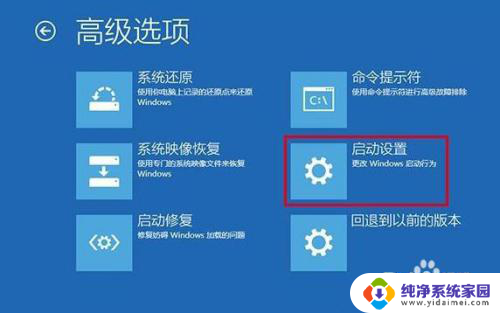
4.在启动设置页面中,先点击“重启”。随后根据页面提示按“6”或者“F6”就可以“启用带命令提示符的安全模式”

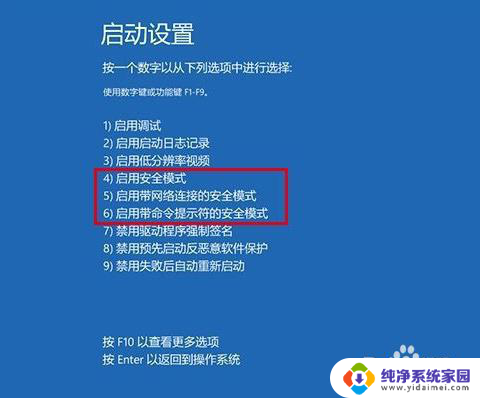
5.出现安全模式“命令页面”后,在页面中输入【net user aaa/add】并回车
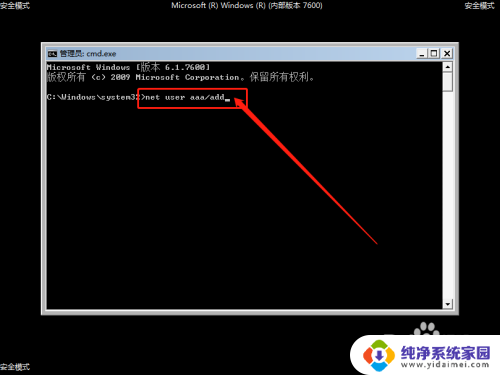
6.命令运行完毕后,继续输入并回车执行【net localgroup administrators aaa /add】
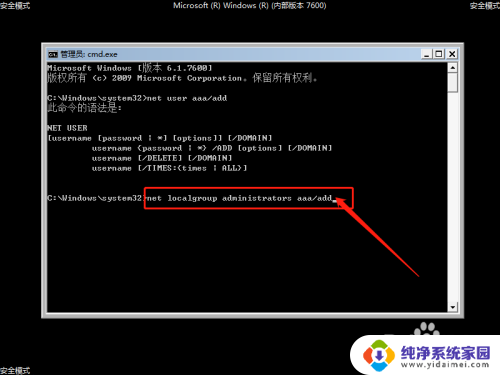
7.以上命令执行完毕之后,win10系统就会多出一个aaa账号,选择重启电脑,使用aaa账户进入系统即可
以上是有关于win10登录密码忘记了如何解除的全部内容,如果你也遇到了这种情况,不妨根据小编的方法来解决吧,希望这些方法能够对你有所帮助。